修改回收站图标方法:
1、右键桌面个性化:
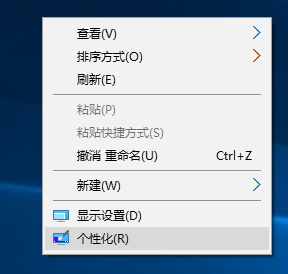
2、在左侧点击“主题”,在右侧点击“桌面图标设置”,如图所示:
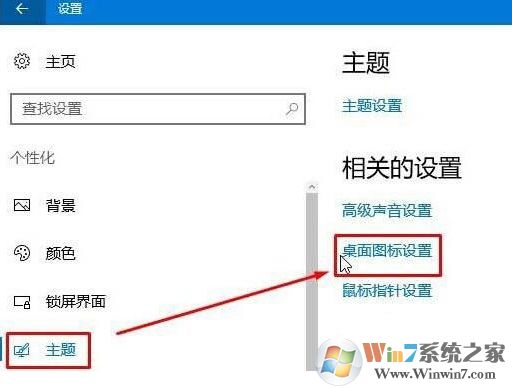
3、我们依次选中回收站(空)/(满),点击【更改图标】,如图所示:
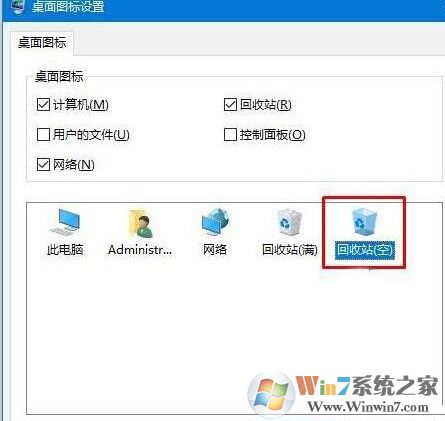
4、点击“浏览”,然后定位到之前下载解压出来文件夹的位置找到“ICO”格式的图片格式(小诀窍:我们可以点击右上角的“更改视图”切换查看方式将图标变成大图,方便查看选择),选中后点击“打开”,如图所示:
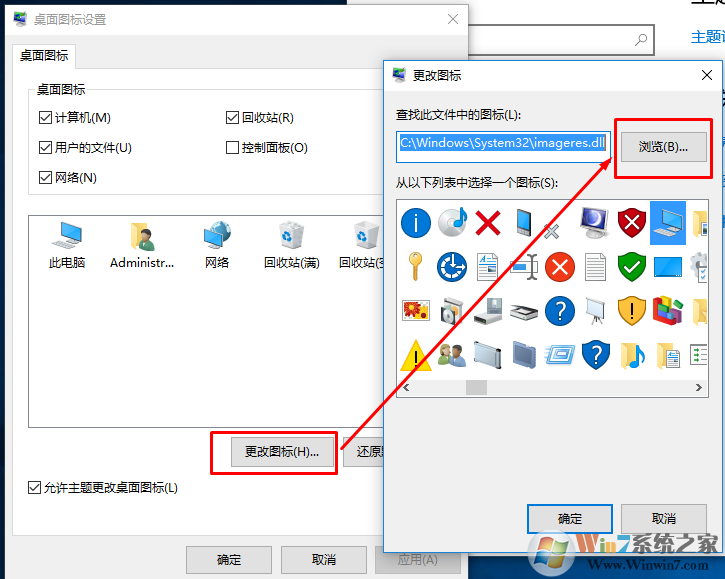
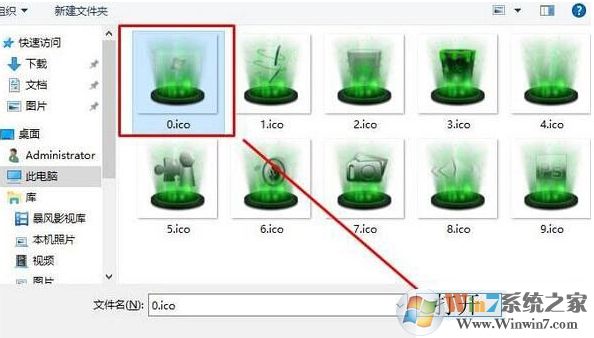
5、点击确定,点击应用并确定即可。如图所示:
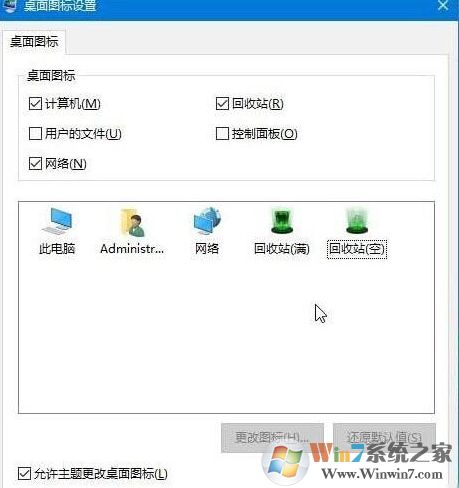
总结:以上就是win10系统怎么修改回收站、计算机等桌面图标的方法了,如果用户们觉得自己电脑的回收站或者是计算机图标不好看,可以参考本篇教程对回收站图标进行修改。